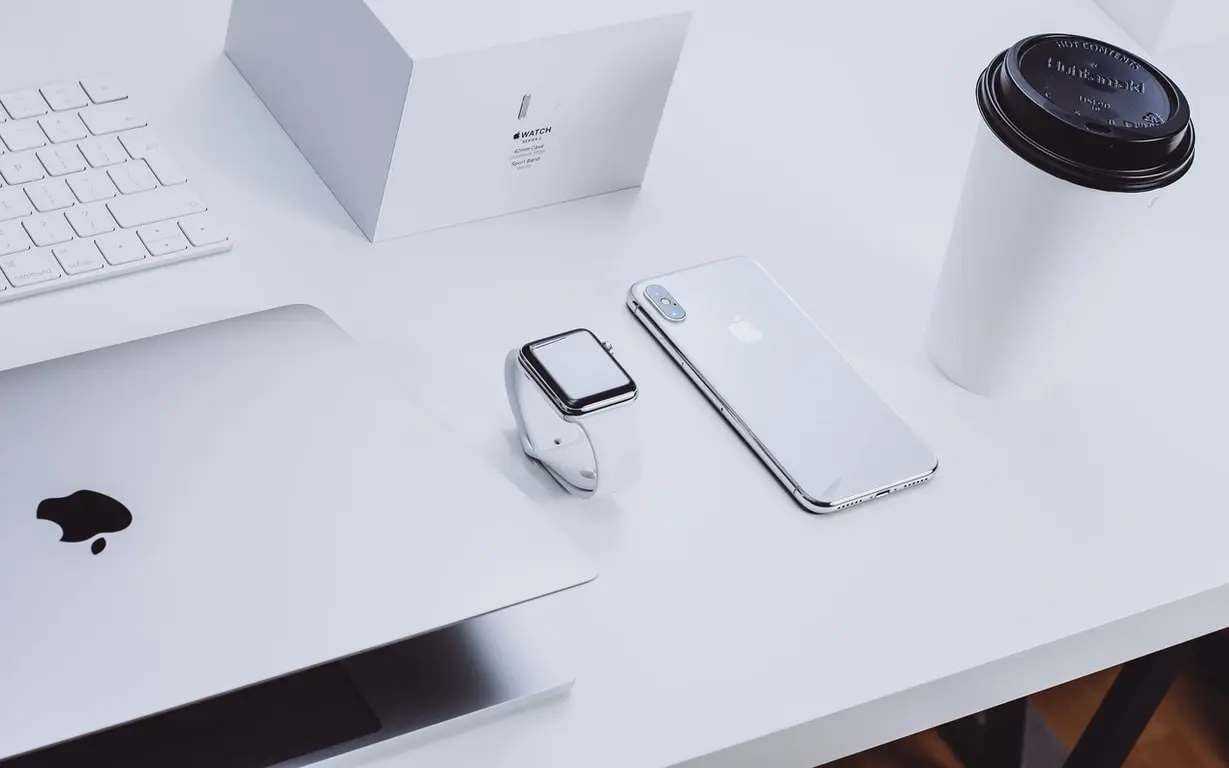Записването на екрана на iPhone е полезно, когато искате да направите снимка и да споделите нещо, което се случва на екрана ви. Например, ако искате да покажете възникнала грешка или да обясните как да използвате дадено приложение, да запишете своя геймплей и т.н. Въпреки че е много удобно, може да бъде разочароващо, когато записът на екрана не работи на вашия iPhone или iPad.
Какво е необходимо, за да поправите записа на екрана, който не успява да се запази поради 5823
Ако често използвате телефона си, вероятно знаете за повечето от най-удобните му функции. Много от тях може да са скрити на най-неочевидните места.
Какво обаче може да направи човек, който току-що си е купил устройство на Apple и не разбира как работи то? Ако този човек е ваш приятел или роднина, може би ще искате да му помогнете да реши този проблем. В този случай може да се наложи дълго време да обяснявате с думи как се извършва това или онова действие на телефона.
Ако обаче нямате възможност да дойдете и да покажете лично на приятеля си как да прави определени неща на своето устройство, функцията за запис на екрана на iPhone може да ви помогне.
Това е много удобна функция, която записва целия ви екран, звукът от микрофона, а също и докосването на пръста ви ще бъдат показани на записа.
Понякога обаче може да срещнете грешка на екрана 5823, когато записвате екрана си. В този случай не се притеснявайте, този проблем в повечето случаи се решава бързо и лесно.
Какво представлява грешката на екрана 5823
Тази грешка може да има различен вид. Най-често потребителите се сблъскват със следните съобщения при получаване на грешки:
- Записът на екрана не успя да се запази поради: Операцията не може да бъде завършена. (грешка на Cocoa -1).
- Записът на екрана не успя да се запази поради: Не успя да запише записа.
- Записът на екрана не успя да се запази поради 5823.
Тази грешка се появява, ако искате да запишете съдържание, което е защитено с авторски права. Друга причина за тази грешка може да е, че нямате достатъчно място в устройството си, за да запишете видеоклипа. Тази грешка може да възникне и поради технически проблеми със софтуера на устройството ви.
Обикновено тази грешка се отстранява много лесно.
Как да поправите грешка при запис на екрана 5823
Всъщност отстраняването на тази грешка е съвсем просто. Има няколко основни стъпки за това. Трябва да ги предприемете една по една и да видите кой метод може да ви помогне.
За да поправите грешката при запис на екрана 5823, трябва да:
Проверете паметта на устройството си
Трябва да имате достатъчно свободно пространство за запис на видеоклипове. Ако нямате свободно място в телефона си, със сигурност ще срещнете грешка, когато се опитате да запишете екрана.
За да проверите наличното място за съхранение, трябва да:
- Отворете Настройки.
- След това натиснете General.
- След това изберете iPhone Storage.
- Тук можете да видите колко място е останало в устройството ви.
Можете също така да видите колко място използва всяко отделно приложение в телефона.
Проверете ограниченията за запис на екрана
Възможно е случайно да сте задали ограничения за поверителност, които могат да блокират записите на екрана. Дори да можете да стартирате запис на екрана, той може да не бъде запазен. Ако случаят е такъв, трябва да проверите дали са зададени някакви ограничения.
За да проверите ограниченията за запис на екрана, трябва да:
- Отидете в Настройки.
- Кликнете върху опцията Screen Time (Екранно време).
- След това щракнете върху Ограничения на съдържанието и поверителността.
- Изберете Ограничения на съдържанието.
- Уверете се, че функцията Запис на екрана е активирана в раздела Game Center.
Затваряне на всички приложения
Записването на екрана може да е блокирано от някое от отворените приложения. Ако случаят е такъв, затварянето на всички приложения в телефона може да помогне. Уверете се, че приложенията са напълно хакнати и не работят във фонов режим. След това можете да проверите дали все още има проблем със запазването на записа на екрана.
Заредете устройството си
Ниският заряд на вашия iPhone също може да е причина за този проблем. Ако батерията е изтощена, това може да спре процедурата за запазване на видеоклипове в телефона ви. По този начин може да възникне грешка.
Това се случва, защото когато батерията се разреди, цялата останала енергия се насочва към основните функции на телефона. Тъй като запазването на записа на екрана не е важен процес, iOS може просто да забрани записа.
Проверка за защитено от копиране съдържание
Възможно е да се появи грешка 5823, ако съдържанието, което искате да запишете, е защитено от копиране.
В този случай няма проблем с вашето устройство. Това просто означава, че не му е разрешено да записва това съдържание. Можете да проверите това, като се опитате да разрешите записването в други приложения или уебсайтове. Ако там всичко работи, най-вероятно това е проблемът.
Актуализиране на iOS
Проблемът може да е причинен и от остаряла версия на операционната система. Това може да доведе до конфликти в приложенията, които причиняват неуспешен запис на екрана и грешка 5823.
За да актуализирате устройството си, трябва да:
- Отидете в Настройки.
- След това отворете менюто General (Общи).
- След това щракнете върху Software Update (Актуализация на софтуера).
- Ще бъде налична нова актуализация. Инсталирайте я, като кликнете върху бутона Изтегляне и инсталиране.
Деактивиране на микрофона
Възможно е да има проблем и със звукозаписа. В такъв случай просто изключете микрофона.
Можете също така да използвате слушалки за запис на видеоклипове, което може да ви помогне да се справите с този проблем.
Нулиране на вашия iPhone или iPad
Ако все още нямате късмет, можете да опитате да възстановите устройството си от резервно копие на iCloud или от компютъра си. Имайте предвид обаче, че тази стъпка ще изтрие всички данни на устройството ви.
За да нулирате всички настройки, се нуждаете само от мобилното си устройство. За да извършите операцията, трябва да следвате следните инструкции:
- Първо, отидете в менюто „Настройки“ на вашия iPhone или iPad.
- След това отворете раздела „Общи настройки“.
- След това превъртете надолу и намерете опцията „Нулиране“.
- След това на екрана се показва списък с параметрите, които могат да бъдат изтрити.
- Сега изберете опцията „Reset All Settings“ (Нулиране на всички настройки).
- Докоснете опцията „Изтриване на цялото съдържание и настройки“.
- Устройството ви подканя да въведете паролата си, след което иска да потвърдите, че искате да изтриете всичко. Натиснете „Erase“ (Изтриване), за да потвърдите.
След като завършите тези стъпки, ще можете да нулирате своя iPhone или iPad.
Това може да отнеме няколко минути, в зависимост от това колко неща са съхранени в iPhone, но след приключване на изтриването устройството ви ще се рестартира като ново.
Ако мобилното ви устройство се нагрява прекалено много по време на запис на екрана, не забравяйте да изключите или затворите нещата, които не използвате. Например, изключете Bluetooth и GPS, затворете всички игри и тежки приложения и не зареждайте смартфона си, докато записвате екрана.